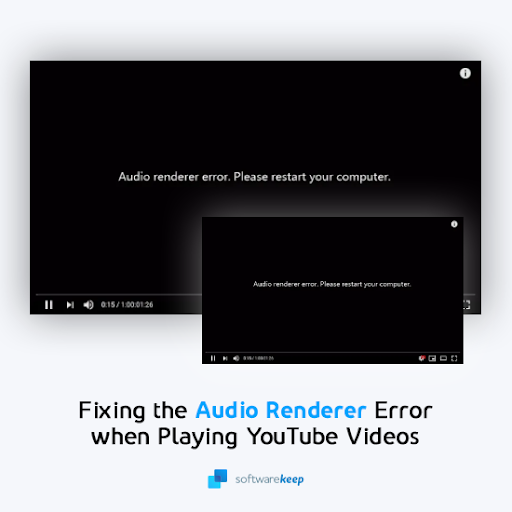উইন্ডোজ স্মল বিজনেস সার্ভার (এসবিএস) 2011 ইনস্টল করার আগে নিশ্চিত হয়ে নিন যে আপনার কম্পিউটার ন্যূনতম সিস্টেমের প্রয়োজনীয়তা পূরণ করে।
উইন্ডোজ এসবিএস ২০১১ এর জন্য এগুলি হ'ল:
- প্রসেসর: 2GHz 64-বিট প্রসেসর (বা দ্রুত)
- র্যাম: 8 জিবি
- ফ্রি ডিস্ক স্পেস: কমপক্ষে 120 গিগাবাইট
একবার নিশ্চিত হয়ে গেলে, আপনি এখন উইন্ডোজ এসবিএস 2011 ইনস্টল করতে প্রস্তুত ready নীচের পদক্ষেপগুলি অনুসরণ করুন:
উইন্ডোজের জন্য ইনস্টলেশন মিডিয়া 8.1
ধাপে ধাপে এসবিএস 2011 ইনস্টলেশন গাইড
ধাপ 1: আপনার যদি ডিভিডিতে ইনস্টলেশন প্যাকেজ থাকে বা বুটেবল ইউএসবি , আপনাকে প্রথমে আপনার কম্পিউটারের পরিবর্তন করতে হবে বুট অর্ডার যাতে আপনি এটি শুরু করার সাথে সাথে এটি ইনস্টলেশন প্যাকেজটি চালায়।
আপনি আপনার কম্পিউটারের বায়োস থেকে বুট অর্ডার পরিবর্তন করতে পারেন সেটআপ ইউটিলিটি। এটি কীভাবে করবেন তা জানার জন্য অনুসরণ করুনআমাদের গাইড এখানে।
ধাপ ২: বুট অর্ডার পরিবর্তিত হওয়ার সাথে সাথে আপনি এখন নিজের সন্নিবেশ করতে পারেন উইন্ডোজ এসবিএস 2011 ডিভিডি বা বুটেবল ইউএসবি এবং তারপরে আপনার কম্পিউটারটি শুরু করুন।
বিঃদ্রঃ : আপনি যদি আপনার ইনস্টলেশন ডিস্কে পূর্বে তৈরি হওয়া উত্তর ফাইলটি ব্যবহার করে একটি স্বয়ংক্রিয় ইনস্টলেশন চালাচ্ছেন তবে আপনি নীচের এই গাইডের সমস্ত পর্দা দেখতে পাবেন না may
ধাপ 3: একবার ইনস্টলার লোড হয়ে গেলে আপনি নীচের স্ক্রিনটি দেখতে পাবেন। আপনার চয়ন ভাষা , সময় ফর্ম্যাট, এবং কীবোর্ড বিকল্পগুলি তারপর ক্লিক করুন পরবর্তী

তারপর ক্লিক করুনএখন ইন্সটল করুনইনস্টলেশন প্রক্রিয়া শুরু করতে।

পদক্ষেপ 4: আপনাকে এখন লাইসেন্সের শর্তাদি দেখানো হবে। এগুলি পড়ার পরে, আমি লাইসেন্সের শর্তাদি স্বীকার করি এবং আবার পরেরটিতে ক্লিক করুন ick

পদক্ষেপ 5: আপনি এখন আপনার ইনস্টলেশন ধরণ চয়ন করতে পারেন। আপনি হয় চয়ন করতে পারেন আপগ্রেড , যা আপনার বর্তমান ফাইল, সেটিংস এবং অ্যাপ্লিকেশনগুলি রাখার বা কোনও নতুন পরিষ্কার ইনস্টলেশন নির্বাচন করার অনুমতি দেবে কাস্টম ।
বিঃদ্রঃ : আপনি যদি উইন্ডোজের পূর্ববর্তী সংস্করণ থেকে ইনস্টলেশন শুরু করেন তবেই আপগ্রেড বিকল্পটি উপলভ্য

পদক্ষেপ 6: পরবর্তী, আপনি উইন্ডোজ এসবিএস কোথায় ইনস্টল করতে চান আপনাকে জিজ্ঞাসা করা হবে। আপনি তালিকায় প্রদর্শিত ড্রাইভ বা পার্টিশনের একটিতে ইনস্টল করতে পারেন বা একটি নতুন পার্টিশন তৈরি করতে পারেন।
বিঃদ্রঃ : আপনি যদি ইতিমধ্যে না থাকেন তবে চালিয়ে যাওয়ার আগে আপনার হার্ডড্রাইভের বিষয়বস্তুগুলি ব্যাক আপ করার বিষয়টি নিশ্চিত করুন, অন্যথায় আপনি বর্তমানে নির্বাচিত ড্রাইভ বা পার্টিশনে সংরক্ষিত কোনও ডেটা হারাতে পারেন
একটি নতুন হার্ড ড্রাইভ প্রদর্শিত হচ্ছে না ইনস্টল

একটি নতুন পার্টিশন তৈরি করতে, ক্লিক করুন ড্রাইভের বিকল্পগুলি এবং তারপরে নির্বাচন করুন নতুন
বিঃদ্রঃ : আপনি যে পার্টিশনটি তৈরি করেছেন তা কমপক্ষে 120 গিগাবাইট আকারের রয়েছে কিনা তা নিশ্চিত করুন, ইনস্টলেশন প্রক্রিয়া চলাকালীন আপনি একটি সতর্কতা পেয়ে যাবেন এবং এটি সম্পূর্ণ নাও হতে পারে
আপনি যদি তালিকায় কোনও বিভাজন বা ড্রাইভ বিকল্প দেখতে না পান তবে আপনার স্টোরেজ নিয়ন্ত্রকের জন্য তৃতীয় পক্ষের ড্রাইভার চয়ন করতে আপনি লোড ড্রাইভারকেও ক্লিক করতে পারেন
পদক্ষেপ 7: একবার আপনি উইন্ডোজ এসবিএস কোথায় ইনস্টল করবেন তা চয়ন করার পরে, ক্লিক করুন পরবর্তী । এটি এখন আপনার কম্পিউটারের অভ্যন্তরীণ হার্ড ড্রাইভে সমস্ত ফাইল অনুলিপি করা শুরু করবে।
বিঃদ্রঃ : এটি কিছুটা সময় নিতে পারে এবং আপনার কম্পিউটার প্রক্রিয়া চলাকালীন পুনরায় চালু হতে পারে, যা স্বাভাবিক

পদক্ষেপ 8: একবার ইনস্টলেশনের প্রথম অংশটি শেষ হয়ে গেলে আপনি অন্য একটি পৃষ্ঠা জিজ্ঞাসা করতে দেখবেন যে আপনি যদি কোনও বিদ্যমান থেকে আপনার সার্ভারটি স্থানান্তর করতে চান বা একটি পরিষ্কার ইনস্টল চালিয়ে যেতে চান কিনা

পদক্ষেপ 9: একবার ইনস্টলেশন সম্পূর্ণ হয়ে গেলে, আপনি আপনার এসবিএস 2011 অপারেটিং সিস্টেমটি কনফিগার করতে পারেন। আপনার সার্ভারের তারিখ, সময় এবং সময় অঞ্চল সেটিংস সেট করতে, ক্লিক করুন সময় এবং সময় অঞ্চল সেটিংস যাচাই করতে তারিখ এবং সময় খুলুন । আপনার পরিবর্তনগুলি করুন তারপরে ক্লিক করুন পরবর্তী
বিঃদ্রঃ : আপনি যদি হাইপার-ভি ভার্চুয়াল মেশিন হিসাবে এসবিএস ২০১১ ইনস্টল করছেন এবং সময় সমন্বয় সক্ষম হয়ে থাকে, তবে আপনাকে এই মিলগুলি নিশ্চিত করা দরকার, অন্যথায় আপনি ইনস্টলেশন চলাকালীন ত্রুটিগুলি পেয়ে যাবেন

পদক্ষেপ 10: আপনার সার্ভারের নেটওয়ার্ক কনফিগারেশন বিশদটি প্রবেশ করান (বা আপনি সেটআপটিকে স্বয়ংক্রিয়ভাবে এটি করতে দিতে পারেন) এবং তারপরে ক্লিক করুন পরবর্তী

পদক্ষেপ 11: আপনার কাছে এখন কোনও বর্তমান আপডেট ডাউনলোড করার বিকল্প থাকবে। এখনই এটি করা ভাল ধারণা, অন্যথায় আপনি এটিতে আবার আসতে পারেন।

পদক্ষেপ 12: তারপরে আপনাকে আপনার কোম্পানির তথ্য লিখতে বলা হবে, যা সেটআপটিকে আপনার সার্ভার সরঞ্জামগুলি কনফিগার করার অনুমতি দেবে। এই বিবরণ এখনই লিখুন এবং তারপরে ক্লিক করুন পরবর্তী ।
বিঃদ্রঃ : আপনি এগুলি পরে আপনার সম্পাদনা করতে পারেন উইন্ডোজ এসবিএস কনসোল
আমার মুদ্রণ পর্দা কাজ করছে না

পদক্ষেপ 13: আপনার জন্য নাম তৈরি করুন সার্ভার এবং অভ্যন্তরীণ ডোমেন । অভ্যন্তরীণ ডোমেনটি আপনার অভ্যন্তরীণ নেটওয়ার্কটিকে বাহ্যিক নেটওয়ার্ক (ইন্টারনেটের) থেকে পৃথক করে এবং আপনাকে আপনার নেটওয়ার্কের সংস্থানগুলিতে অ্যাক্সেস পরিচালনা করতে দেয় (উদাঃ, ব্যবহারকারী অ্যাকাউন্ট, ভাগ করা ফোল্ডার ইত্যাদি)
বিঃদ্রঃ : আপনি পরে সার্ভার বা ডোমেন নাম পরিবর্তন করতে পারবেন না তাই এগুলি সঠিকভাবে প্রবেশ করার বিষয়টি নিশ্চিত করুন। প্রতিটি ভিন্ন সার্ভারের জন্য সার্ভারের নামগুলি অনন্য হওয়া উচিত।

পদক্ষেপ 14: আপনাকে এখন নতুন প্রশাসক অ্যাকাউন্ট সেট আপ করার জন্য অনুরোধ জানানো হবে। একটি অনন্য প্রশাসকের ব্যবহারকারীর নাম, এবং শক্তিশালী পাসওয়ার্ড চয়ন করতে মনে রাখবেন তারপরে ক্লিক করুন পরবর্তী ।
বিঃদ্রঃ : আপনি যদি কখনও ডিরেক্টরি ডিরেক্টরি পুনরুদ্ধার মোড (ডিএসআরএম) ব্যবহার করে আপনার ডিরেক্টরি পরিষেবা পুনরুদ্ধার করতে চান তবে আপনার প্রশাসক অ্যাকাউন্টটি ব্যবহার করতে হবে, সুতরাং লগইন বিশদটি নিরাপদে সঞ্চিত রাখার বিষয়টি নিশ্চিত করুন

পদক্ষেপ 15: অবশেষে, একটি সেটিংসের সারাংশ পৃষ্ঠা দেখানো হবে। সাবধানে সব কিছু উপর যান। আপনার যদি কোনও বিবরণ পরিবর্তন করতে হয় তবে ক্লিক করুন পেছনে , অন্যথায়, যদি এটি সব ঠিক থাকে তবে ক্লিক করুন পরবর্তী

পদক্ষেপ 16: সেটআপ এখন আপনাকে ইনস্টলেশনের চূড়ান্ত পর্যায়ে নিয়ে যাবে, যা কিছুটা সময় নিতে পারে। আপনার কম্পিউটারটি কয়েকবার পুনঃসূচনা করতে পারে যা সাধারণ
আপনার সংযোগটি ব্যক্তিগত বার্তা নয়

পদক্ষেপ 17: চূড়ান্ত সার্ভার পুনরায় চালু হওয়ার পরে, আপনাকে দেখানো হবে ইনস্টলেশন সমাপ্ত পৃষ্ঠা ক্লিক সার্ভারটি ব্যবহার শুরু করুন, এবং তারপর এটি!

উইন্ডোজ এসবিএস 2011 এ আপনাকে স্বাগতম এবং উপভোগ করুন!
আপনি যদি কোনও সফ্টওয়্যার কোম্পানির সন্ধান করছেন তবে আপনি এর সততা এবং সৎ ব্যবসায়িক অনুশীলনের জন্য বিশ্বাস করতে পারেন, সফটওয়্যারকিপ ছাড়া আর দেখার দরকার নেই। আমরা একটি মাইক্রোসফ্ট সার্টিফাইড অংশীদার এবং একটি বিবিবি স্বীকৃত ব্যবসা যা আমাদের গ্রাহকদের তাদের প্রয়োজনীয় সফ্টওয়্যার পণ্যগুলির জন্য একটি নির্ভরযোগ্য, সন্তোষজনক অভিজ্ঞতা আনার বিষয়ে চিন্তা করে। আমরা সমস্ত বিক্রয় আগে, সময় এবং পরে আপনার সাথে থাকব।
এটি আমাদের 360 ডিগ্রি সফটওয়্যারকিপ গ্যারান্টি। তাহলে তুমি কিসের জন্য অপেক্ষা করছ? আমাদের আজ +1 877 315 1713 বা ইমেল বিক্রয়@softwarekeep.com এ কল করুন। পাশাপাশি, আপনি সরাসরি চ্যাটের মাধ্যমে আমাদের কাছে পৌঁছাতে পারেন।